Enostaven in hiter vodnik za root dostop do Androida

Po rootanju telefona Android imate poln dostop do sistema in lahko zaženete številne vrste aplikacij, ki zahtevajo root dostop.
Temni način je uporabna funkcija za mnoge ljudi in je vključen v številne aplikacije. Nekaterim je všeč, ker lahko pomaga zmanjšati bleščanje svetlega zaslona, ko ga uporabljate v temi. Številni uporabniki z zasloni OLED ali AMOLED imajo radi tudi temne načine, ker zmanjšajo porabo energije zaslona in podaljšajo življenjsko dobo baterije.
Nasvet: pri tradicionalnem LCD zaslonu so slikovne pike, ki dajejo zaslonu barve, osvetljene z osvetlitvijo ozadja. Osvetlitev ozadja nenehno sveti, tudi ko zaslon poskuša prikazati črno sliko. To pomeni, da zaslon ne more natančno prikazati črne ali drugih temnih barv, pomeni tudi, da nenehno črpa energijo. Za primerjavo, zasloni OLED in AMOLED proizvajajo svetlobo neposredno iz svojih slikovnih pik in ne potrebujejo osvetlitve ozadja. To pomeni, da je pri prikazu črne ali temne slike mogoče slikovne pike izklopiti, kar omogoča natančnejše črne barve in znatno zmanjša porabo energije.
V aplikaciji Google Files lahko omogočite temen način. V nekaterih telefonih in različicah sistema boste morda lahko ročno omogočili temni način. Pri našem testiranju pa te možnosti ni bilo in aplikacija uporablja samo sistemsko temo.
Če želite ročno omogočiti temni način, tapnite ikono menija burgerja v zgornjem levem kotu in nato tapnite »Nastavitve«. Ko ste v nastavitvah, bi moral biti temni način tretja možnost od spodaj, na vrhu podnaslova »Druge nastavitve«. Če je ta možnost prisotna, preprosto preklopite drsnik, da omogočite temni način.
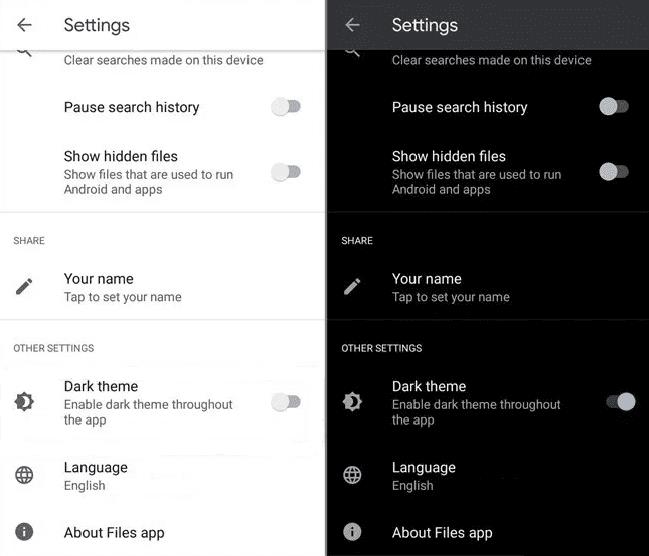
Če uporabljate Android 9 ali starejše, lahko nastavitve temnega načina najdete v nastavitvah aplikacije, sicer aplikacija uporablja sistemsko temo.
Nasvet: Če vam zgoraj opisana tehnika ne deluje, poskusite spremeniti temo celotnega sistema v temen način. Pri našem testiranju se je aplikacija s Samsung Galaxy S10e ujemala s sistemsko temo. Od trenutka pisanja, avgusta 2020, se teme pomoči v aplikaciji nanašajo na prisotnost možnosti temnega načina, ki je na voljo, zato morda ne boste imeli enake težave kot mi.
Po rootanju telefona Android imate poln dostop do sistema in lahko zaženete številne vrste aplikacij, ki zahtevajo root dostop.
Gumbi na vašem telefonu Android niso namenjeni le prilagajanju glasnosti ali prebujanju zaslona. Z nekaj preprostimi nastavitvami lahko postanejo bližnjice za hitro fotografiranje, preskakovanje skladb, zagon aplikacij ali celo aktiviranje funkcij za nujne primere.
Če ste prenosnik pozabili v službi in morate šefu poslati nujno poročilo, kaj storiti? Uporabite pametni telefon. Še bolj sofisticirano pa je, da telefon spremenite v računalnik za lažje opravljanje več nalog hkrati.
Android 16 ima pripomočke za zaklenjen zaslon, s katerimi lahko po želji spremenite zaklenjen zaslon, zaradi česar je zaklenjen zaslon veliko bolj uporaben.
Način slike v sliki v sistemu Android vam bo pomagal skrčiti videoposnetek in si ga ogledati v načinu slike v sliki, pri čemer boste videoposnetek gledali v drugem vmesniku, da boste lahko počeli druge stvari.
Urejanje videoposnetkov v sistemu Android bo postalo enostavno zahvaljujoč najboljšim aplikacijam in programski opremi za urejanje videoposnetkov, ki jih navajamo v tem članku. Poskrbite, da boste imeli čudovite, čarobne in elegantne fotografije, ki jih boste lahko delili s prijatelji na Facebooku ali Instagramu.
Android Debug Bridge (ADB) je zmogljivo in vsestransko orodje, ki vam omogoča številne stvari, kot so iskanje dnevnikov, namestitev in odstranitev aplikacij, prenos datotek, root in flash ROM-e po meri ter ustvarjanje varnostnih kopij naprav.
Z aplikacijami s samodejnim klikom. Med igranjem iger, uporabo aplikacij ali opravil, ki so na voljo v napravi, vam ne bo treba storiti veliko.
Čeprav ni čarobne rešitve, lahko majhne spremembe v načinu polnjenja, uporabe in shranjevanja naprave močno vplivajo na upočasnitev obrabe baterije.
Telefon, ki ga mnogi trenutno obožujejo, je OnePlus 13, saj poleg vrhunske strojne opreme premore tudi funkcijo, ki obstaja že desetletja: infrardeči senzor (IR Blaster).







